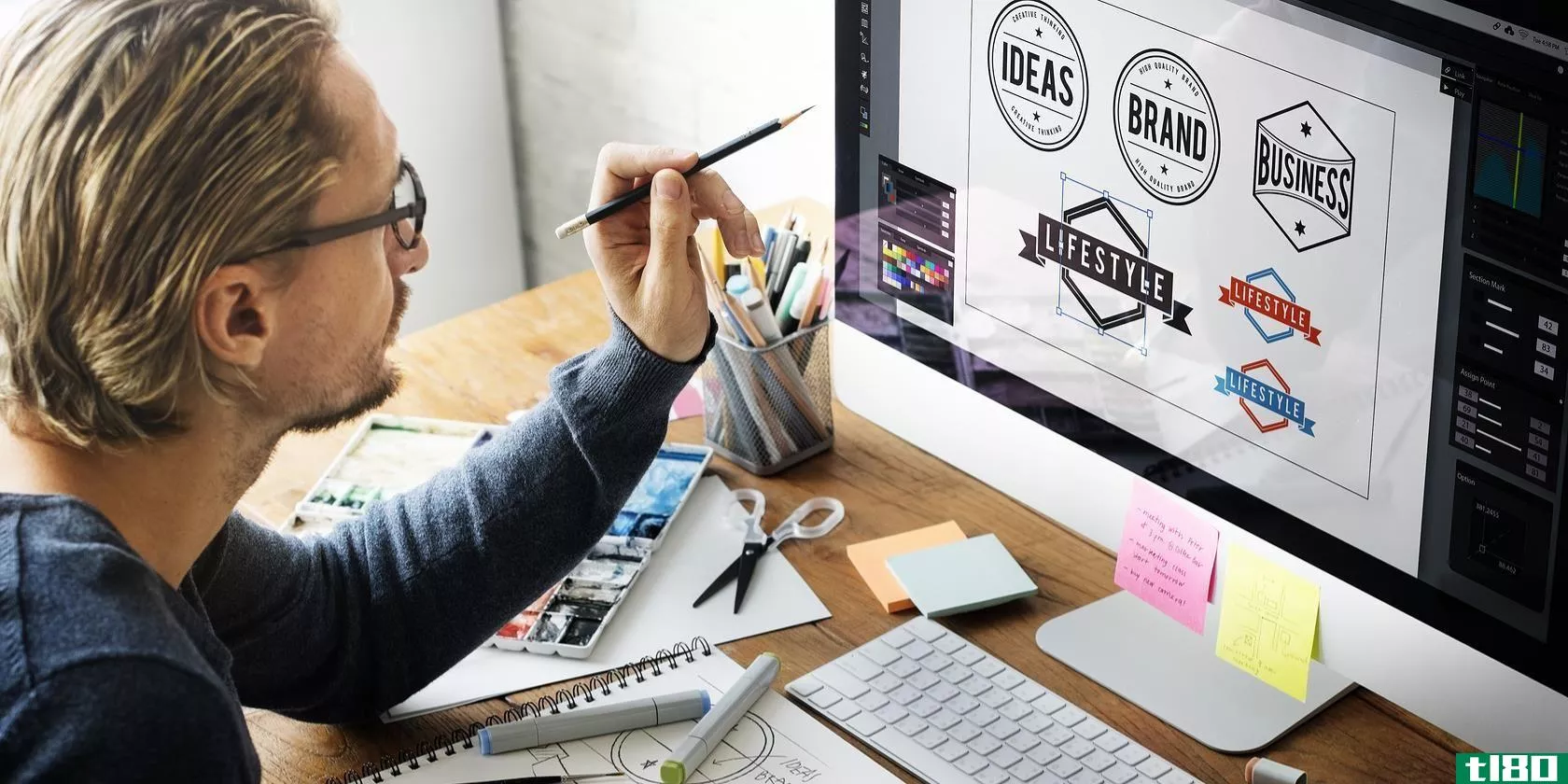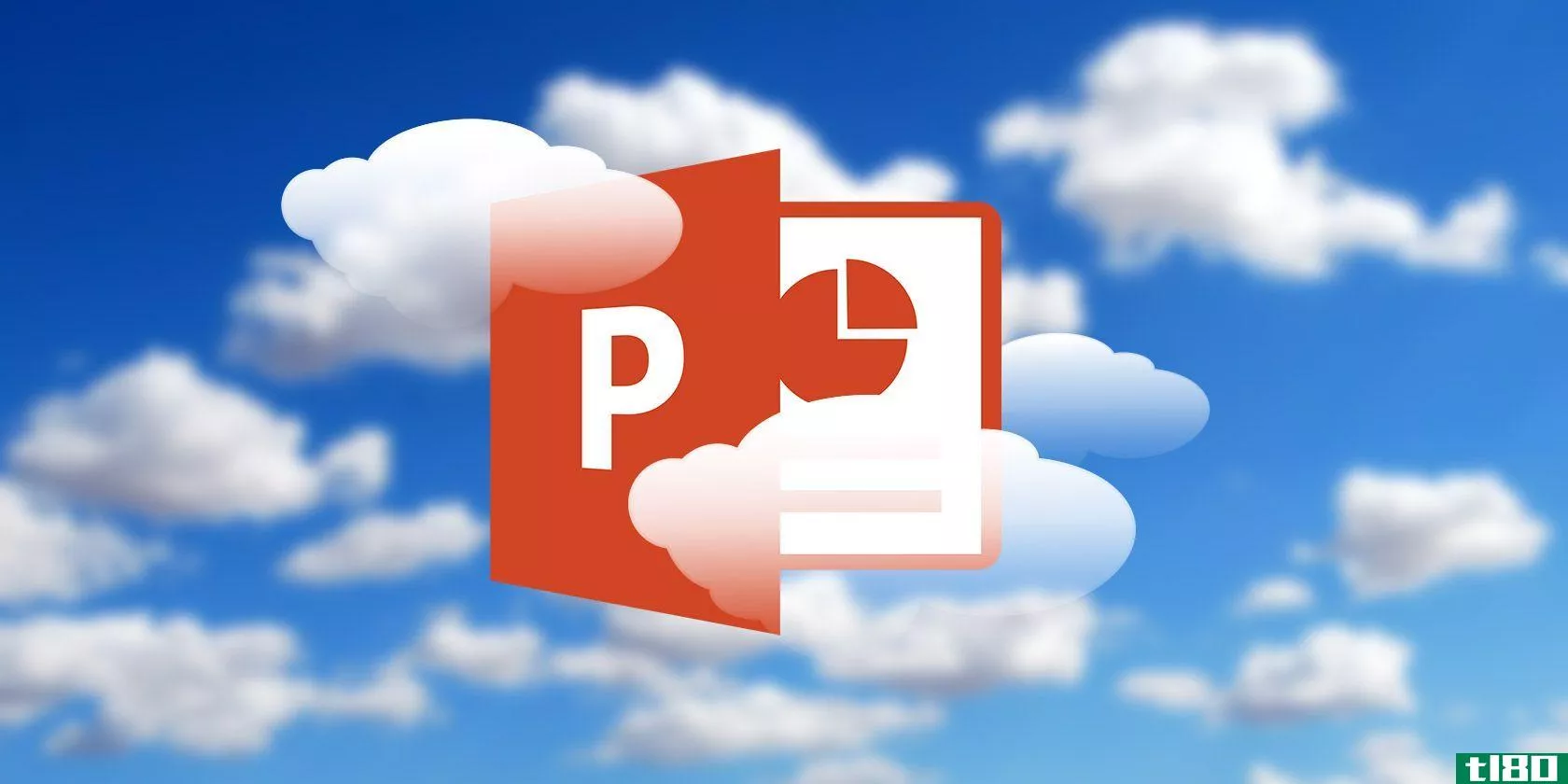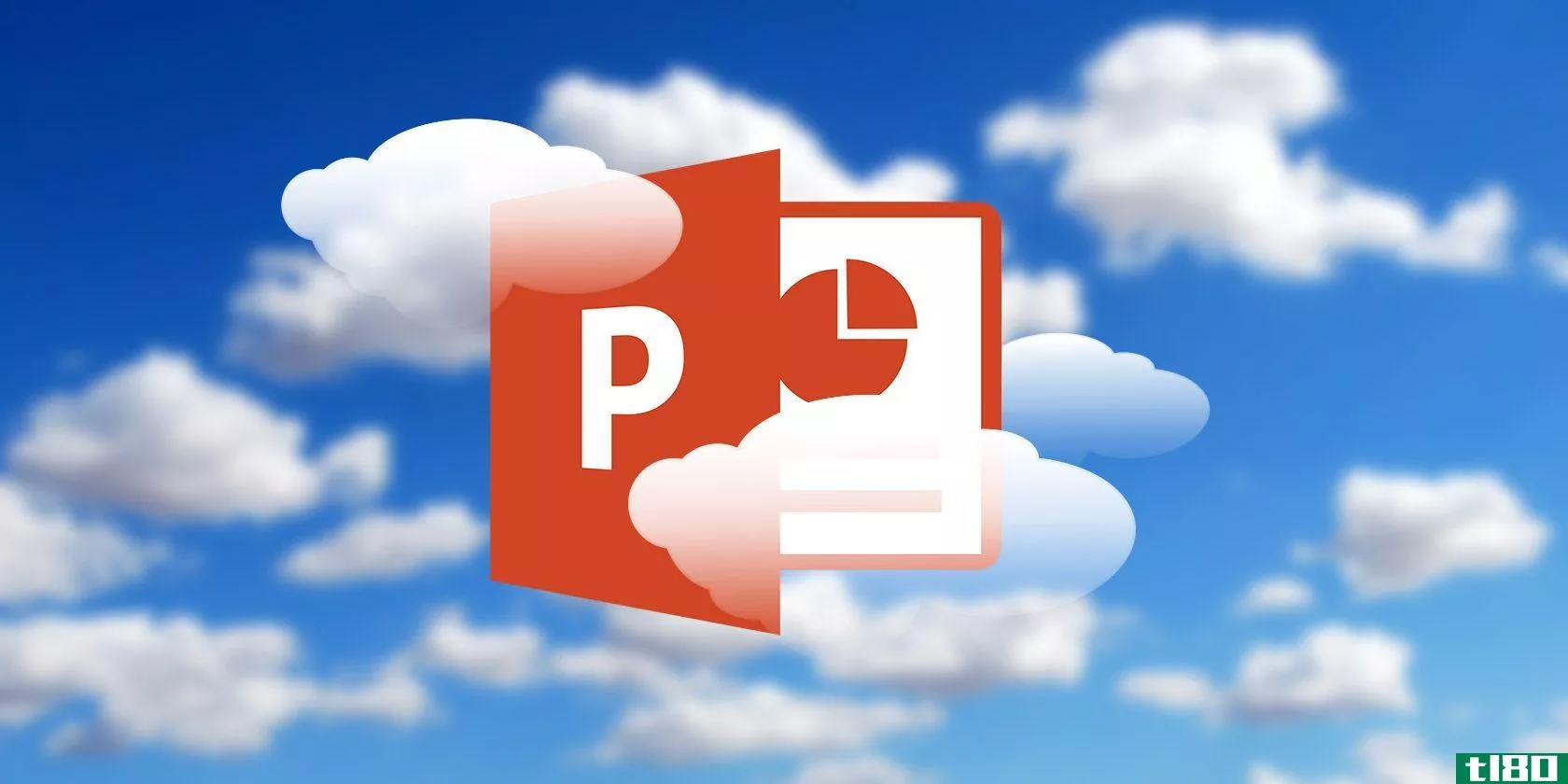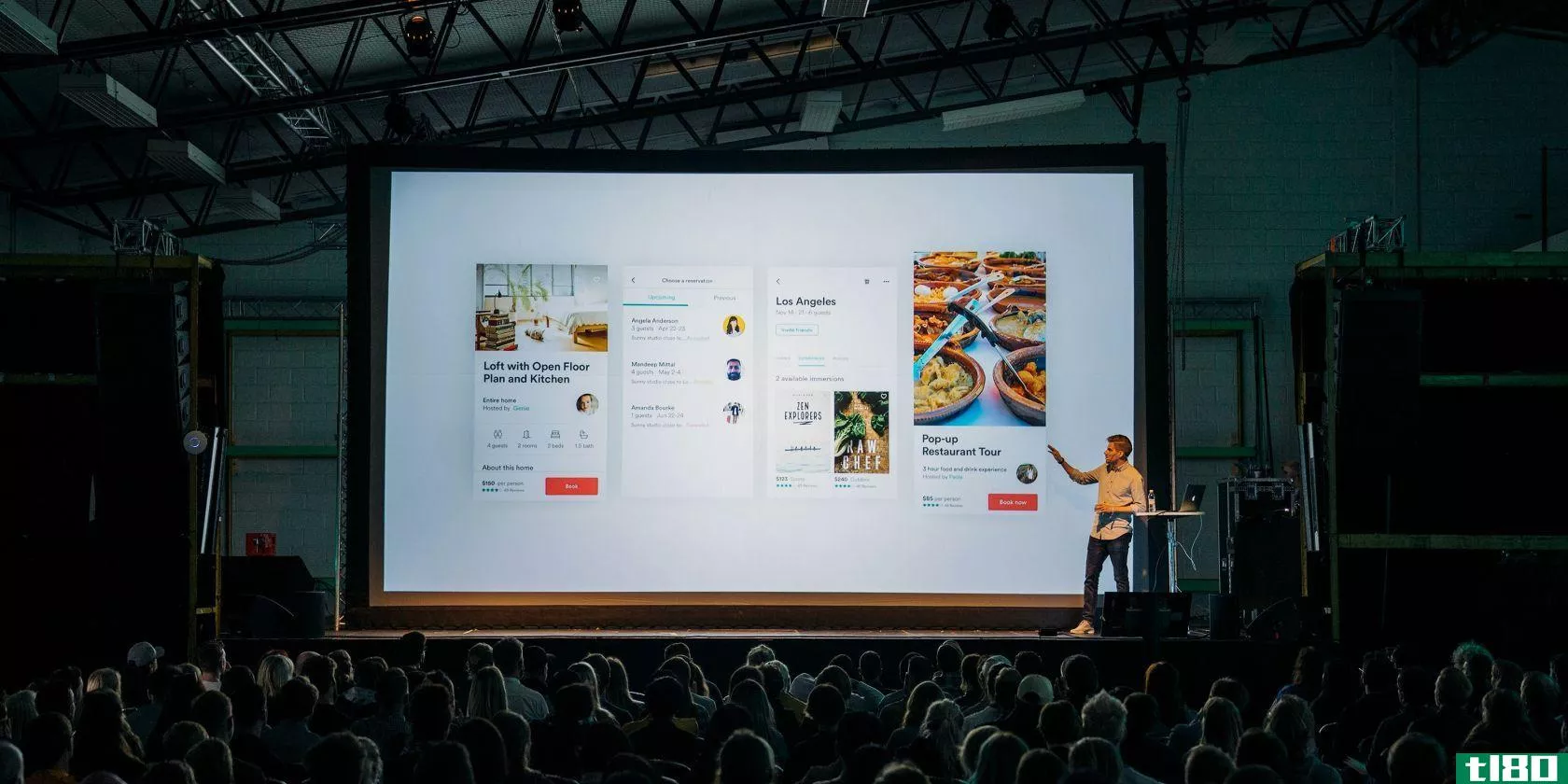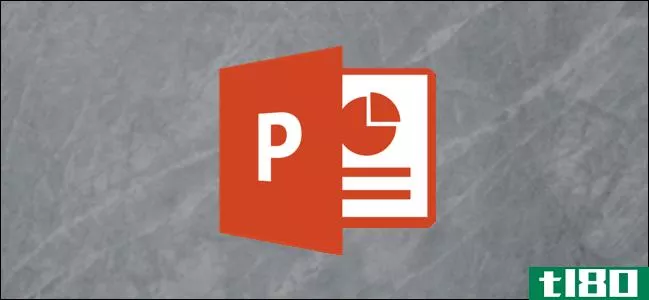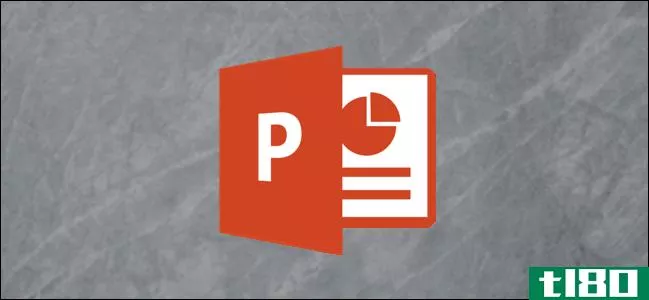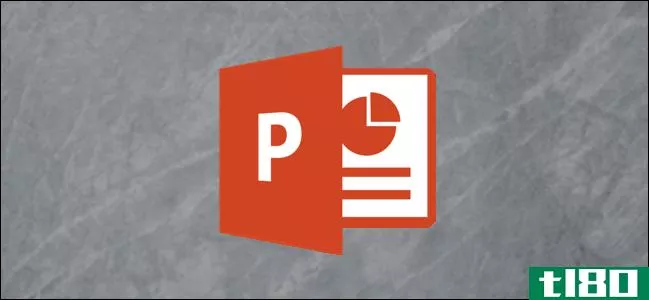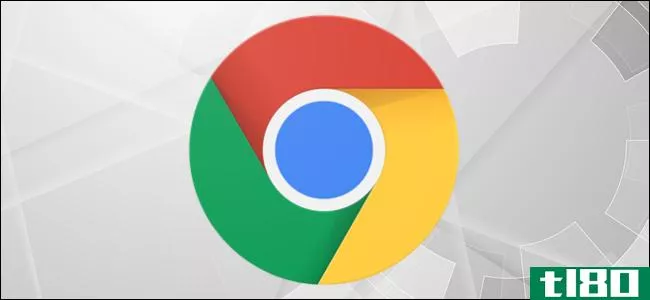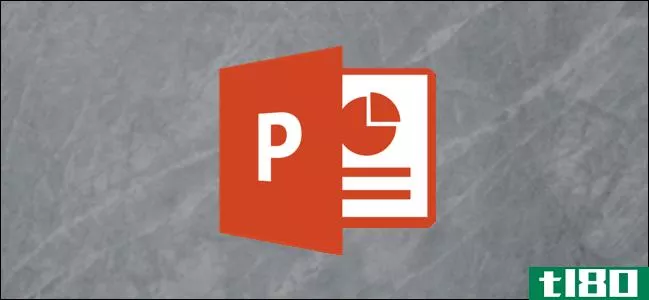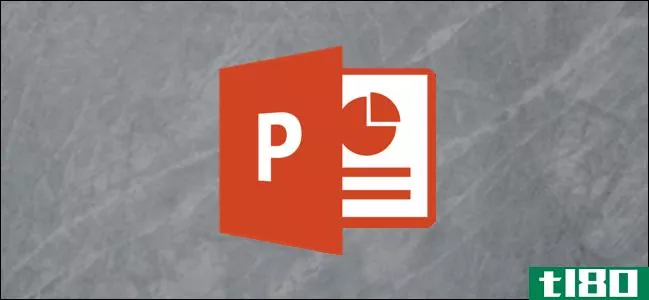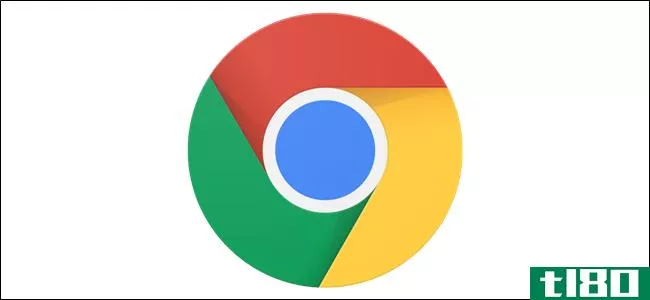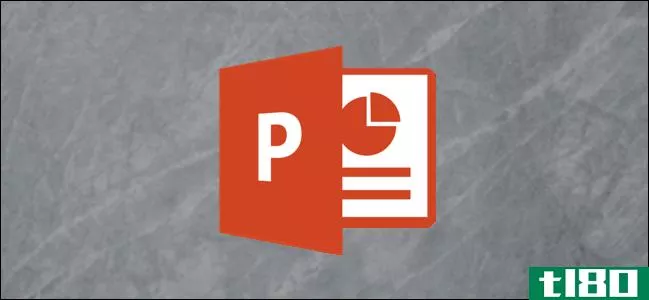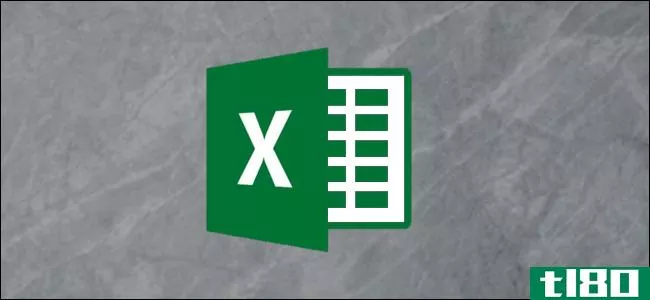功能键在microsoft powerpoint中的作用
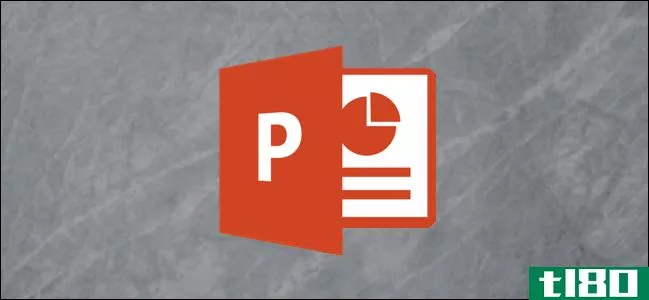
键盘上的功能键不像以前那样受人喜爱,但根据你运行的应用程序的不同,它们仍然非常方便。Microsoft PowerPoint在功能键后面隐藏了一些有趣的功能。他们就是这么做的。
f1层
- F1:在编辑模式下,按F1键将显示“帮助”菜单。当您处于幻灯片模式时,按F1键将显示幻灯片的控件,这样您就可以在演示文稿中执行向前或向后移动等操作。
- Ctrl+F1:关闭并重新打开当前任务窗格。
f2层
- F2:当对象包含文本(如文本框或其他形状)时,按F2键在选择要编辑的文本和选择要移动或格式化的对象本身之间循环。
- Ctrl+F2:打开“打印”窗口,您可以在其中预览和打印文档。
- Alt+F2:打开“另存为”窗口。
- Alt+Shift+F2:保存正在处理的活动演示文稿。这不会保存所有打开的演示文稿。
f3层
- Shift+F3:更改选定文本的大小写。反复按此组合键可循环使用以下大小写样式:首字母大小写、全大写和小写。
f4层
- 重复你的最后一个动作。
- Shift+F4:重复上一个“查找”操作。这一个很方便,因为您可以使用它来浏览搜索结果,而无需打开“查找和替换”窗口。
- Ctrl+F4:关闭演示窗口。
- Alt+F4:退出Microsoft Powerpoint。这将关闭所有打开的演示文稿(使您有机会先保存更改)并退出Powerpoint。
f5级
- F5:从第一张幻灯片开始用您的活动演示文稿进行幻灯片放映。
- Shift+F5:从当前幻灯片开始幻灯片放映。这在测试演示视图的外观时非常方便。
- Ctrl+F5:恢复演示窗口的大小。
f6层
- F6:在功能区、工作表、选项卡和状态栏之间移动。
- Shift+F6:在功能区、工作表、选项卡和状态栏之间按相反顺序移动。
- Ctrl+F6:打开多个演示窗口时切换到下一个演示窗口。
- Ctrl+Shift+F6:打开多个演示文稿窗口时切换到上一个演示文稿窗口。
f7层
- F7:打开编辑器窗格并开始拼写和语法检查。
- Ctrl+F7:移动演示窗口(当它没有最大化时)。
- Shift+F7:打开同义词库。如果按此组合键时选择了一个单词,Excel将打开同义词库并查找所选单词。
f8级
- Alt+F8:显示“宏”对话框。
- Ctrl+F8:调整演示窗口的大小(当它没有最大化时)
f9层
- Shift+F9:显示或隐藏有助于对齐对象的栅格。
- Ctrl+F9:最小化活动的演示窗口。
- Alt+F9:显示或隐藏可移动的指导线,帮助您对齐对象。
f10层
- F10:打开或关闭按键提示。按键提示在菜单上显示快捷方式字母,您可以按这些字母导航菜单并激活命令。
- Shift+F10:显示关联菜单。这就像右击一样。
- Ctrl+F10:最大化或还原活动的演示窗口。
- Alt+F10:最大化程序窗口。
- Alt+Shift+F10:显示智能标记的菜单或消息(如果存在多个智能标记,则切换到下一个智能标记并显示其菜单或消息)。
11层
- Alt+F11:在Visual Basic编辑器和以前活动的窗口之间切换。
- Alt+Shift+F11:打开Microsoft脚本编辑器。
12层
- F12:打开“另存为”窗口。
- Shift+F12:保存演示文稿。
- Ctrl+F12:打开打开的窗口。
- Ctrl+Shift+F12:打开打印窗口。
- 发表于 2021-04-04 23:28
- 阅读 ( 154 )
- 分类:互联网
你可能感兴趣的文章
如何用microsoft word轻松制作徽标
...的工具单元。如果有人拿枪指着我的头,我会选择微软的PowerPoint。但在我们彻底否定Microsoft Word之前,请考虑以下五个有利于它的因素: ...
- 发布于 2021-03-16 10:11
- 阅读 ( 377 )
使用microsoft powerpoint裁剪图像的3种方法
将Microsoft PowerPoint看作图像编辑器并不容易,但作为演示软件,它还需要一个设计工具,以帮助您创建所述演示文稿。这就是为什么你需要学习如何在PowerPoint中操作图像和创建有趣的效果。 ...
- 发布于 2021-03-24 14:12
- 阅读 ( 182 )
微软powerpoint入门指南:从新手到大师
... 多年来,Microsoft PowerPoint一直是**演示文稿的主要工具。但和任何事情一样,并不是每个人都是一个现成的专家。你得从某个地方开始,对吧?所以,让这本PowerPoint初学者指南作为第一步...
- 发布于 2021-03-24 14:59
- 阅读 ( 342 )
如何在microsoft powerpoint中用图像填充文本颜色
如果你充分发挥PowerPoint的威力,它可以成为一个严肃的图形工具。有足够的选项可以帮助您创建完美的演示文稿。其中一种方法是将文本与正确的图像结合起来——或者更好的方法是,在文本块中**一张图片,用图像“着色”。...
- 发布于 2021-03-25 12:13
- 阅读 ( 211 )
每个microsoft powerpoint windows键盘快捷键都值得了解
PowerPoint家喻户晓是有原因的:它是为工作和家庭**演示文稿的最佳软件。 ...
- 发布于 2021-03-29 04:51
- 阅读 ( 270 )
如何在microsoft powerpoint中使图像透明
Microsoft PowerPoint提供了一套基本的图像编辑工具,包括更改对象或照片的不透明度的功能。如果需要,甚至可以只更改图像某一部分的透明度。我们来看看! 更改图像或对象的不透明度 如果要使整个对象或图像更透明,请打...
- 发布于 2021-04-01 18:45
- 阅读 ( 160 )
如何在microsoft powerpoint中添加图像标题
...所有者提供适当信用的有效方法。下面是如何在Microsoft PowerPoint中**图像标题。 打开PowerPoint并**要添加标题的图像。要**图像,请导航到“**”选项卡,然后选择“图片”,在“图像”组中找到。 在出现的下拉菜单中,选择要**...
- 发布于 2021-04-01 20:01
- 阅读 ( 168 )
如何在microsoft powerpoint中压缩图像
压缩Microsoft PowerPoint演示文稿中的图像有助于减小演示文稿的总体文件大小,并节省存储该演示文稿的设备上的磁盘空间。下面介绍如何在Microsoft PowerPoint中压缩图像。 请注意,此功能仅适用于桌面版本的Office,而不适用于Office...
- 发布于 2021-04-01 21:04
- 阅读 ( 200 )
功能键在chrome开发工具中的作用
键盘上的功能键不再像以前那样受人喜爱,但根据你运行的应用程序的不同,它们仍然很方便。ChromeDevTools在你的功能键后面隐藏了一些有趣的特性。他们就是这么做的。 什么是镀铬开发工具(chrome devtools)? 顾名思义,chromedev...
- 发布于 2021-04-02 03:44
- 阅读 ( 86 )
如何在microsoft office 365评论中使用提及
当您向Word文档、Excel电子表格或PowerPoint演示文稿添加注释时,Office 365允许您使用“@”符号提及其他用户(与大多数聊天应用程序一样)。以下是Office 365的用途以及如何有效地使用它们。 仅当您与其他人一起工作时,提及才有...
- 发布于 2021-04-02 12:27
- 阅读 ( 174 )